Anda bisa membuat file baru dalam pustaka dokumen tanpa harus meninggalkan pustaka untuk melakukannya. Tipe file yang tersedia di Microsoft 365 termasuk:
-
Word dokumen
-
Excel kerja baru
-
PowerPoint baru
-
OneNote catatan
-
Formulir untuk Excel
Tipe file yang bisa Anda buat bergantung pada templat atau templat yang telah dikaitkan dengan pustaka oleh pemilik situs atau administrator Anda. Jika Anda ingin membuat tipe file tambahan di pustaka Anda, hubungi administrator atau pemilik situs.
Catatan: Untuk mengunggah file yang sudah ada ke pustaka dokumen, lihat Mengunggah file dan folder ke pustaka dokumen.
Untuk membuat file baru dalam pustaka dokumen
-
Masuk ke lokasi di pustaka dokumen tempat Anda ingin membuat file baru. Jika Anda perlu membuat folder baru untuk menyimpan file, lihat Membuat folder di pustaka dokumen.
-
Pada menu pustaka dokumen utama, klik Baru, lalu pilih tipe file yang ingin Anda buat.
Catatan: Pilihan tipe file dapat bervariasi.
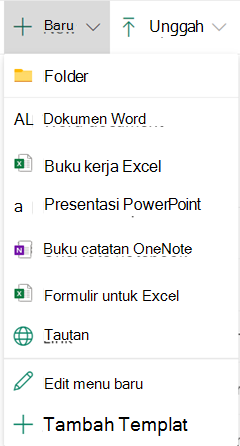
Catatan: Untuk menambahkan tautan dalam pustaka dokumen, lihat Menambahkan tautan di pustaka dokumen.
-
Tambahkan teks dan item lain yang Anda inginkan ke file. File baru Anda secara otomatis disimpan ke pustaka dokumen dan akan muncul dalam daftar file. File ini memiliki nama file yang generik.
-
Klik panah kembali di browser Anda untuk kembali ke pustaka dokumen ketika selesai.
-
Jika tidak melihat file Anda dalam pustaka, refresh browser.
-
Untuk mengganti nama file Anda, klik Perlihatkan

Langkah-langkah tambahan yang mungkin diperlukan
-
Bergantung pada bagaimana pustaka disetel, Anda mungkin diminta untuk memberikan informasi tambahan tentang file saat Anda menyimpannya. Misalnya, Anda mungkin diminta untuk memilih tipe konten file atau memasukkan detail selengkapnya tentang file tersebut.
-
Jika Anda menyimpan file ke pustaka yang mengharuskan Anda melakukan check out file, file ini awalnya di-check out untuk Anda. Anda harus melakukan check in file sebelum orang lain bisa mengeditnya.
-
Jika persetujuan konten diperlukan untuk pustaka Anda, file Anda mungkin perlu disetujui sebelum dapat dilihat oleh setiap orang yang memiliki izin untuk menampilkan file di pustaka.










